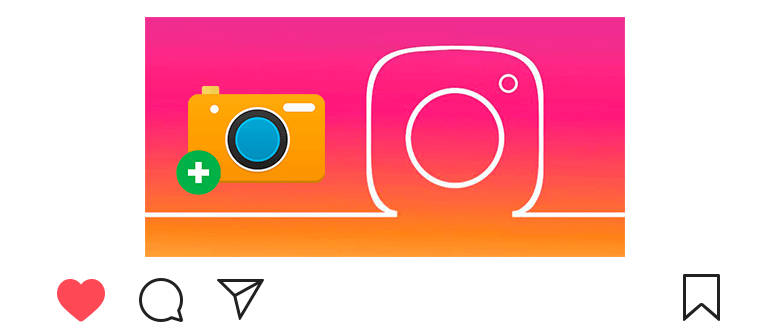
Ажурирано – 11. децембра 2019
Фотографије можете додати на Инстаграм из галерије (библиотеке), или направити нови.
Штавише, можете да отпремате фотографије не само са телефона, већ и путем телефона рачунар.
Како додати фотографију у Инстаграм са телефона
- В нижней части экрана касаемся



 .
. - Пошаљите фотографију из галерије или направите нову:
- Можете да направите нову фотографију на дну екрана, на картици “Фотографија”;
- Чтобы включить вспышку коснитесь

 , переключить камеру —
, переключить камеру — 
 .
.
- Промените величину фотографије:
- Можете повећати или смањити фотографију;
- По жељи можете додати до 10 фотографија у једној публикацији (коснитесь

 ), сделать коллаж, панораму или разрезать фото на 9делови.
), сделать коллаж, панораму или разрезать фото на 9делови.
- Одређена величина фотографије? Затим додирните горњи десни угао “Следеће.”
- Сада правимо фотографију:
- На дну екрана можете одабрати одређени филтер;
- Поред филтера можете уредити фотографију (поравнати, променити) светлина, контраст, детаљи, топлота, засићеност, боја, изгарање, посвијетлити, сјенка, вињета, замагљивање, оштрина).
- Ако сте смислили дизајн, онда у горњем десном углу додирните „Даље“.
- Вршимо најновије измене у публикацији:
- Фотографији која ће се приказати додајте натпис публикација (не заборавите на хасхтагове и параграфе);
- Означите људе који су на фотографији;
- Додајте место где је фотографија снимљена;
- Изаберите другу друштвену мрежу. мрежа у којој је фотографија објављена;
- У напредним подешавањима можете онемогућити коментаре на фотографије и промените листу најбољих пријатеља.
- Да ли је публикација спремна? Затим у горњем десном углу кликните на Дугме за дељење
- Публикација ће се појавити на вашем профилу и у фееду вести. претплатници
- Да бисте унели измене након објављивања фотографије, тапните на

 у горњем десном углу и изаберите „Уреди“;
у горњем десном углу и изаберите „Уреди“; - Можете извршити следеће промене: искључити / укључити коментари, додавање / уклањање места, обележавање / уклањање људи, додајте потпис;
- Фотографију можете у било ком тренутку избрисати или је архивирати. (види чланак);
- Преваре воле да вам помогну да брзо уђете у ТОП;
- Сваки корисник може скинути фотографије са Инстаграма.
Затим ћемо прегледати два начина на која их можете преузети фотографија са рачунара.
Прво је за оне који имају Виндовс 10 оперативни систем, а други – за све верзије система Виндовс и Мац ОС.
Како додати фотографије на Инстаграм путем рачунара
- Ако имате Виндовс 10, следите везу.
- Инсталирајте апликацију на ПЦ (погледајте чланак: Инстаграм за Виндовс 10).
- Отварамо апликацију и пријављујемо се на Инстаграм (Сигн Уп).
- В нижней части экрана нажимаем на иконку



 .
. - Додајте фотографију:
- Ако желите да отпремите фотографију са рачунара, кликните на врх натпис “Снимак камере” и одаберите слику;
- Ако желите да направите фотографију са веб камере, изаберите картицу испод “Фотографија”.
- Затим нацртајте фотографију, унесите све измене и објавите „Поделите“ у свом профилу (више у трећем пасусу претходног упутства).
- Можете да промените језик у апликацији у подешавањима: идите на своја профиль

 , откройте настройки
, откройте настройки 
 — “Language” — “Русский”;
— “Language” — “Русский”; - Такође можете додати видео снимке на Инстаграм.
Сада размотрите најоптималнији начин – инсталирање емулатора Андроид за ПЦ.
Погодно за Виндовс и Мац ОС.
Како објавити фотографије на Инстаграму
- Прелазимо на веб страницу путем везе.
- Преузмите БлуеСтацкс програм.
- Инсталирајте програм на рачунар.
- Пријавите се путем е-поште за Плаи Маркет (или региструјте нови налог).
- У Гоогле Плаи продавници претражујемо и инсталирамо апликацију Инстаграм
- Отварамо Инстаграм и пријављујемо се помоћу вашег корисничког имена и са лозинком.
- Всё, теперь можно добавить фото



 по первой инструкции.
по первой инструкции.
- Такође можете да отворите мобилну верзију Инстаграма на рачунару.
Важно: прво морате да пошаљете фотографију у галерија програма: за то у горњем левом углу БлуеСтацкс-а отворите главну страницу, а затим кликните на икону „Више“ испод приложений” 
 и выберите “Медиа-менеджер”
и выберите “Медиа-менеджер” 
 .
.
Затим кликните на „Увези из Виндовс-а“ и додајте било коју слику. Након ових корака фотографија ће се појавити у Инстаграм галерији.
На Инстаграм начин можете поставити аватар на Инстаграму (фотографија профила) упутства (види чланак).
Видео туториал на тему: како додати фотографију у Инстаграм са телефона или рачунар.
